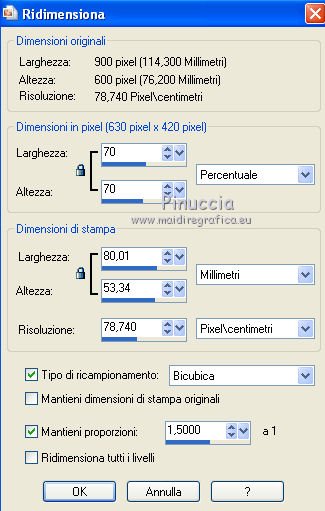|
COLOUR MY WORLD

 Ringrazio Jille per avermi permesso di tradurre i suoi tutorial.
Ringrazio Jille per avermi permesso di tradurre i suoi tutorial.

qui puoi trovare qualche risposta ai tuoi dubbi.
Se l'argomento che ti interessa non è presente, ti prego di segnalarmelo.
Questo tutorial è stato creato da Jille con PSPX3, ma può essere eseguito anche con le altre versioni di PSP.
Dalla versione X4, il comando Immagine>Rifletti è stato sostituito con Immagine>Capovolgi in orizzontale,
e il comando Immagine>Capovolgi con Immagine>Capovolgi in verticale.
Nelle versioni X5 e X6, le funzioni sono state migliorate rendendo disponibile il menu Oggetti.
Con la versione X7 sono tornati i comandi Immagine>Rifletti e Immagine>Capovolgi, ma con nuove funzioni.
Vedi la scheda sull'argomento qui
Per tradurre questo tutorial ho usato PSP X.
traduzione in francese qui
Le vostre versioni qui
Occorrente:
Materiale qui
Il tube è di Anna.br.
L'immagine di sfondo è di Jhanna
Il wordart è di Jille.
Filtri:
in caso di dubbi, ricorda di consultare la mia sezione filtri qui
Alien Skin Eye Candy 5 Impact - Glass qui
Filters Unlimited 2.0 qui

Apri il font e minimizzalo. Lo troverai nella lista dei font disponibili quando ti servirà.
Metti la trama "14" (cartella "textuur") nella cartella Trame.
Metti il pennello (cartella "brushes") nella cartella Pennelli. Attenzione, il pennello è composto da due files che non devono essere separati. Vedi gli appunti sui pennelli qui.
Metti la maschera "bordas listadas by drisiani" (cartella "maskers") nella cartella Maschere.
Apri le altre due maschere in PSP e minimizzale.
Apri il motivo "patroon" (cartella "patroon") in PSP e minimizzalo. Lo troverai nella lista dei motivi disponibili quando ti servirà.
Imposta il colore di primo piano con #e50506,
e il colore di sfondo con il nero #000000.
Passa il colore di primo piano a Gradiente di primo piano/sfondo, con i seguenti settaggi.
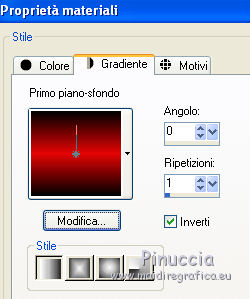
1. Apri una nuova immagine 900 x 600, con il gradiente come colore di sfondo.
Clicca con il tasto destro del mouse sulla paletta del colore e avrai la tabella dei colori recenti.
In basso a sinistra, trovi la tua paletta dei colori; clicca sulla palettina del gradiente per impostarlo come sfondo dell'immagine.

2. Livelli>Nuovo livello raster.
Selezione>Seleziona tutto.
3. Apri l'immagine di sfondo jhanna_337 background e vai a Modifica>Copia.
Torna al tuo lavoro e vai a Modifica>Incolla nella selezione.
Cambia la modalità di miscelatura di questo livello in Sovrapponi.
Selezione>Deseleziona.
4. Riporta il colore di primo piano da Gradiente a Colore.
5. Livelli>Nuovo livello raster.
Riempi  con il colore di primo piano. con il colore di primo piano.
6. Livelli>Nuovo livello maschera>Da immagine.
Apri il menu sotto la finestra di origine e vedrai la lista dei files aperti, tra questi le maschere.
Seleziona la maschera 1217491280_masques, con i seguenti settaggi:

Livelli>Unisci>Unisci gruppo.
7. Effetti>Effetti di bordo>Aumenta.
8. Livelli>Unisci>Unisci visibile.
9. Livelli>Nuovo livello raster.
Riempi  ancora con il colore di primo piano. ancora con il colore di primo piano.
10. Livelli>Nuovo livello maschera>Da immagine.
Apri il menu e seleziona la maschera !cid_015301c8ef58$e9a38f30$c5000d0a@home:

Livelli>Unisci>Unisci gruppo.
11. Effetti>Effetti di trama>Trama - seleziona la trama "14" con i seguenti settaggi.
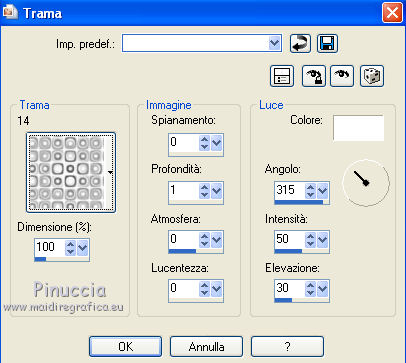
12. Effetti>Effetti 3D>Sfalsa ombra:
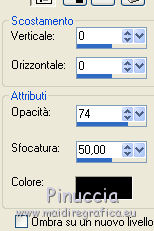
13. Livelli>Duplica.
Immagine>Rifletti.
Immagine>Capovolgi.
14. Chiudi il colore di primo piano.
Passa il colore di sfondo a Motivi; apri il menu e, tra i motivi disponibili, vedrai anche tutti i files aperti.
Seleziona il motivo "patroon" con i seguenti settaggi.
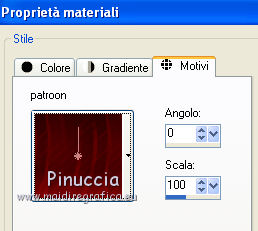
15. Attiva lo strumento Testo  , font Dastafarin, con i seguenti settaggi. , font Dastafarin, con i seguenti settaggi.

Scrivi in maiuscolo la lettera X.
Livelli>Converti in livello raster.
16. Effetti>Plugins>Alien Skin Eye candy 5 Impact - Glass,
Glass Color: #8d0301.
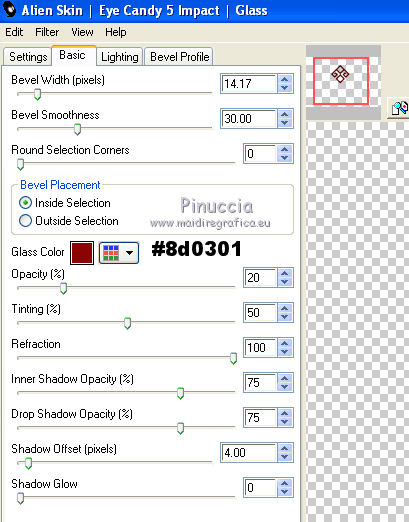
17. Effetti>Effetti 3D>Sfalsa ombra.

18. Sposta  il ding in basso a destra. il ding in basso a destra.

19. Livelli>Duplica.
Immagine>Rifletti.
Immagine>Capovolgi.
20. Chiudi i due livelli superiori del ding e attiva uno degli altri livelli.
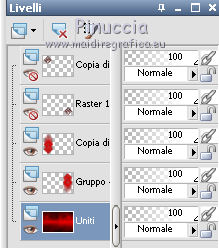
Livelli>Unisci>Unisci visibile, e rimani su questo livello.
21. Effetti>Plugins>Filters Unlimited 2.0 - Paper Textures - Canvas,Fine con i settaggi standard.
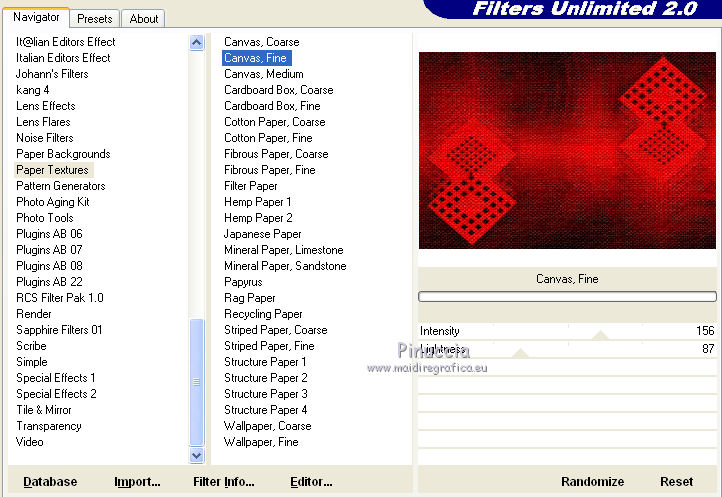
22. Rimani posizionato sul livello Uniti.
Attiva lo strumento Selezione  , ,
clicca sull'icona Selezione personalizzata 
e imposta i seguenti settaggi:

23. Selezione>Innalza selezione a livello.
Livelli>Disponi>Porta in alto.
24. Riapri i livelli chiusi, rimanendo sempre posizionato sul livello superiore della selezione innalzata.
25. Riporta il colore di sfondo al colore nero e riapri il colore di primo piano.
26. Livelli>Nuovo livello raster.
27. Riempi  con il colore di sfondo nero. con il colore di sfondo nero.
28. Selezione>Deseleziona.
29. Livelli>Carica/Salva maschera>Carica maschera da disco.
Cerca e carica la maschera bordas listadas by drisaiani.

Livelli>Unisci>Unisci gruppo.

30. Apri il tube anna.br_red.1056 e vai a Modifica>Copia.
Torna al tuo lavoro e vai a Modifica>Incolla come nuovo livello.
31. Immagine>Ridimensiona, al 70%, tutti i livelli non selezionato, ricampionamento bicubica.
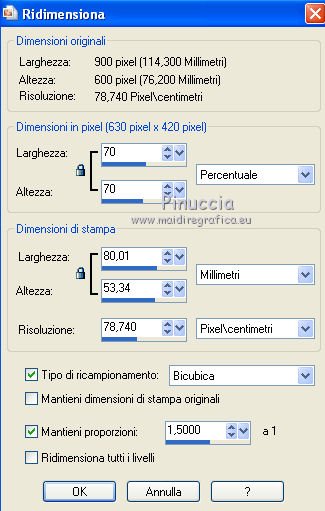
32. Posiziona  il tube al centro. il tube al centro.
33. Regola>Messa a fuoco>Metti a fuoco.
34. Effetti>Effetti 3D>Sfalsa ombra.

35. Apri il tube Wordart_Jille e vai a Modifica>Copia.
Torna al tuo lavoro e vai a Modifica>Incolla come nuovo livello.
Sposta  il testo dove preferisci. il testo dove preferisci.
In alternativa, se vuoi il testo colorato, puoi usare il pennello fornito con il materiale.
Attiva lo strumento Pennello 
cerca seleziona il pennello wordart_jille_ColourMyWorld:

Applica il pennello con un colore a tua scelta e posizionalo dove preferisci.
36. Effetti>Effetti 3D>Sfalsa ombra (valido sia per il wordart che per il pennello).

37. Imposta il colore di primo piano con #7e0001,
e il colore di sfondo con il nero.
38. Immagine>Aggiungi bordatura, 2 pixels, simmetriche, con il colore di sfondo.
Immagine>Aggiungi bordatura, 2 pixels, simmetriche, con il colore di primo piano.
Immagine>Aggiungi bordatura, 2 pixels, simmetriche, con il colore di sfondo.
39. Selezione>Seleziona tutto.
40. Immagine>Aggiungi bordatura, 45 pixels, simmetriche, con il colore di primo piano.
41. Selezione>Inverti.
42. Regola>Sfocatura>Sfocatura radiale.

43. Effetti>Effetti 3D>Ritaglio.

44. Selezione>Deseleziona.
45. Immagine>Aggiungi bordatura, 1 pixel, simmetriche, con il colore di sfondo.
46. Immagine>Ridimensiona, a 950 pixels di larghezza.
47. Aggiungi il tuo nome e/o il tuo watermark e salva in formato jpg.
Il tube di questo esempio è di Min@a

Per questo esempio, ho usato un tube di Maryse


Se hai problemi o dubbi, o trovi un link non funzionante,
o anche soltanto per un saluto, scrivimi.
1 Maggio 2011
|





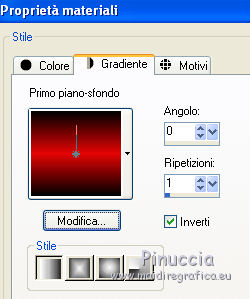

 con il colore di primo piano.
con il colore di primo piano.

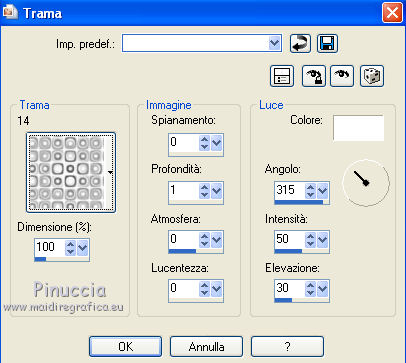
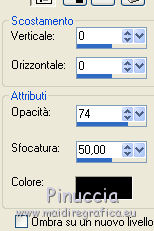
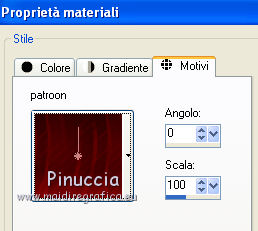
 , font Dastafarin, con i seguenti settaggi.
, font Dastafarin, con i seguenti settaggi.
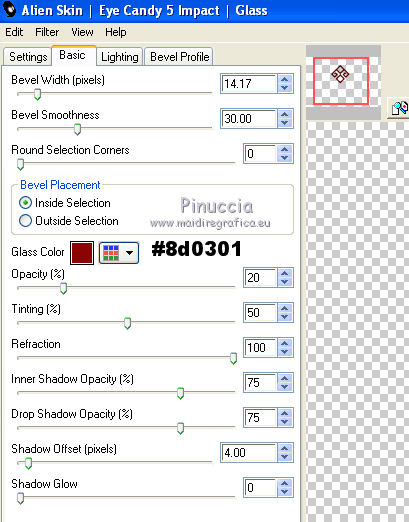

 il ding in basso a destra.
il ding in basso a destra.
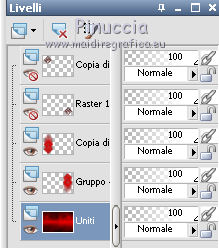
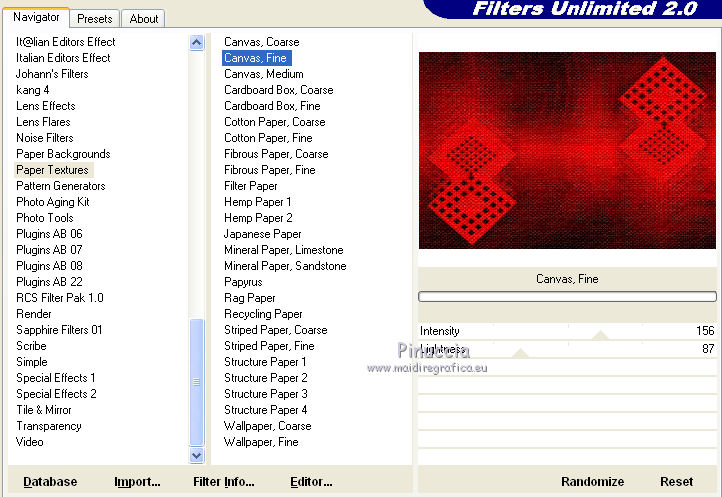
 ,
,